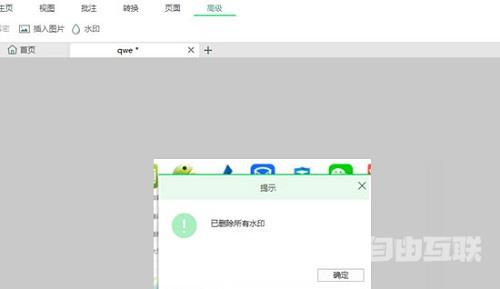迅读pdf大师水印图片怎么去除?迅读pdf大师提供多种阅读模式,支持全屏、幻灯片模式;查找和目录功能使阅读更加精准,那要怎么利用迅读pdf大师去除水印图片呢?来看下详细的操作使
迅读pdf大师水印图片怎么去除?迅读pdf大师提供多种阅读模式,支持全屏、幻灯片模式;查找和目录功能使阅读更加精准,那要怎么利用迅读pdf大师去除水印图片呢?来看下详细的操作使用教程吧。
迅读pdf大师水印图片怎么去除?
1、弹出添加水印的界面后,就可以在文本中输入想要添加的水印内容,大家可以根据自己的需要更改水印的大小、颜色、位置等内容,你可以在右边的预览框中看到最终呈现的水印效果,最后选择页面范围点击确定即可。
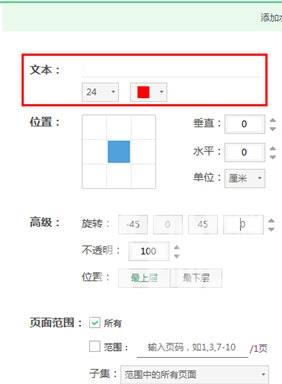
2、在确定后将会回到主界面,如果你觉得此水印出现的位置与内容不合你的口味,则可以重新点击水印,选择其中的删除水印选项,如下图所示:

3、弹出已删除所有水印的提示后,就可以将已添加的水印进行删除,如下图所示: